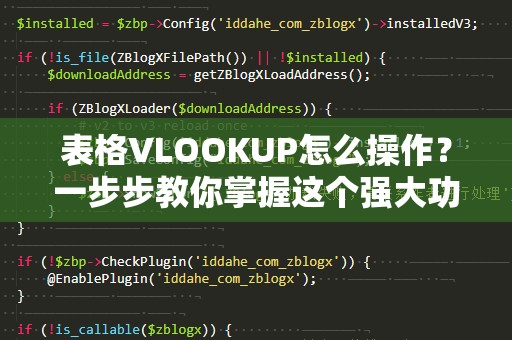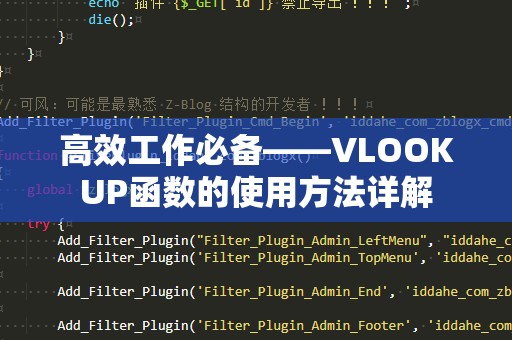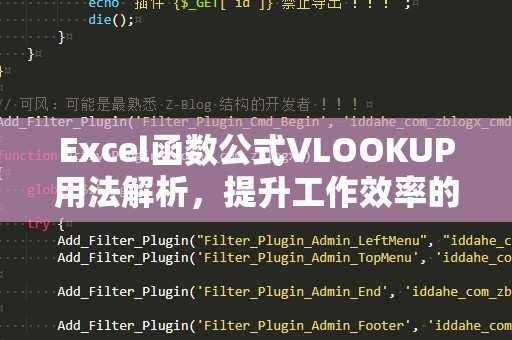VLOOKUP函数的基础知识与应用场景
VLOOKUP(纵向查找)是Excel中最常用的函数之一,用于在一个数据表中查找某个特定值,并返回该值所在行的其他列的相关数据。简而言之,VLOOKUP能够根据一个已知的值,查找并显示与其相关的信息,非常适合处理大量数据时的查找操作。掌握VLOOKUP,可以让你在数据分析、财务报表、客户信息管理等多个方面的工作更加高效。
1.VLOOKUP函数的语法结构
VLOOKUP函数的基本语法是:
VLOOKUP(查找值,查找范围,列号,[匹配方式])
查找值:你要查找的数据值。通常是单元格引用,也可以是一个具体的数字或文本。
查找范围:你要在其中查找数据的区域。需要注意的是,VLOOKUP会从该区域的第一列开始查找,查找到的行会根据列号返回相应的数据。
列号:这是VLOOKUP函数需要返回的列的编号。该列号是相对于查找范围的第一个列的索引。
匹配方式:[可选项],用于指定查找方式。如果设为FALSE,则表示精确查找;如果设为TRUE或省略,则表示近似查找。
2.使用VLOOKUP的典型应用场景
商品价格查询:假设你有一份商品清单和对应的价格,使用VLOOKUP可以根据商品名快速查找价格。这在电商平台、批发市场等工作场景中尤其重要。
例如,查找某商品的价格,可以输入公式:
=VLOOKUP("商品A",A2:B10,2,FALSE)
员工信息查询:如果你管理大量的员工数据,可以通过VLOOKUP函数根据员工编号查询其名字、职位等信息。
例如,查询编号为1001的员工姓名:
=VLOOKUP(1001,A2:D100,2,FALSE)
财务报表:当需要对账时,VLOOKUP可以帮助你根据发票号快速查找相关的财务数据,避免手动查找的繁琐。
3.如何使用VLOOKUP提高工作效率
在实际工作中,VLOOKUP是一个非常有效的工具,特别适用于以下几种情况:
自动化数据查找:在一个大的数据表中,手动查找相关信息既费时又容易出错,而使用VLOOKUP函数可以将这些操作自动化,节省大量时间。
提高准确性:通过VLOOKUP函数,Excel会自动完成数据查找和匹配,减少人为错误,确保你得到的是精确的结果。
处理复杂数据:如果你的数据表格非常庞大,单纯的查找与比对信息可能需要很长时间。通过VLOOKUP,你能够快速定位并提取相关数据。
4.小贴士:避免常见的错误
查找范围的设置:查找范围的第一列必须包含你要查找的值,否则VLOOKUP将无***常工作。
列号设置正确:列号指的是查找范围中的列索引,从1开始。例如,如果你设置的是2,意味着返回查找范围中的第二列数据。确保列号设置正确,避免返回错误的列数据。
匹配方式选择:默认情况下,如果没有特别指定,VLOOKUP会进行近似匹配,这样有时会返回不准确的结果。因此,为了确保精确查找,一定要设置匹配方式为FALSE。
掌握了VLOOKUP的基本用法后,我们可以在实际工作中灵活运用这一函数。我们将继续深入探讨一些进阶技巧,帮助你更高效地使用VLOOKUP。
VLOOKUP的进阶技巧与常见问题解决
在了解了VLOOKUP的基本操作后,接下来我们将介绍一些进阶技巧,帮助你更灵活高效地使用这个功能。我们还会解答一些常见的问题,让你能够更加得心应手地进行数据处理。
1.使用VLOOKUP进行模糊查询
在某些情况下,你可能需要使用VLOOKUP进行模糊查询。例如,你只知道某个关键词的一部分,而希望通过该关键词找到对应的所有数据。在这种情况下,VLOOKUP的模糊查找功能就派上了用场。
假设你只知道商品名的前两个字,如何进行模糊匹配呢?
你可以使用通配符“*”(表示任意字符)来进行模糊匹配。例如:
=VLOOKUP("商品*",A2:B10,2,FALSE)
这样,VLOOKUP将会返回所有以“商品”开头的商品数据。通过这种方式,你可以非常便捷地进行模糊查找。
2.结合IFERROR处理查找失败的情况
当VLOOKUP没有找到匹配项时,通常会返回一个错误值(#N/A)。为了提高表格的可读性和美观度,我们可以使用IFERROR函数来处理这些错误,让表格更加友好。
例如,你可以将VLOOKUP和IFERROR结合,若查找失败则返回自定义的提示信息:
=IFERROR(VLOOKUP("商品A",A2:B10,2,FALSE),"未找到该商品")
这样,如果查找失败,Excel会返回“未找到该商品”而不是错误值,给用户更好的提示。
3.多条件查找(使用VLOOKUP+MATCH)
VLOOKUP函数本身只支持单条件查找,但在实际工作中,很多时候我们需要根据多个条件查找数据。虽然VLOOKUP不能直接实现多条件查找,但我们可以通过结合MATCH函数来实现这一功能。
假设你需要根据商品名和日期两个条件查找销售数据,可以先使用MATCH找出商品名和日期所在的列号,然后将其作为VLOOKUP的参数,进行多条件查找。
例如,结合MATCH实现条件查找:
=VLOOKUP("商品A",A2:E100,MATCH("日期",A1:E1,0),FALSE)
这样,VLOOKUP会根据“商品A”和“日期”两个条件,返回对应的销售数据。
4.VLOOKUP与HLOOKUP的区别
VLOOKUP函数是用于纵向查找的,而HLOOKUP则是横向查找。两者的使用方法几乎相同,只不过查找方向不同。VLOOKUP用于查找列中的数据,而HLOOKUP则是查找行中的数据。
例如,假设你有一份数据表格,数据按行排列,你可以使用HLOOKUP来进行横向查找。
5.解决VLOOKUP查找不到数据的问题
在使用VLOOKUP时,有时会遇到查找不到数据的情况。这通常有以下几种原因:
查找值与数据范围中的数据格式不一致:例如,查找值为文本格式,而数据表中的相应数据为数字格式。可以尝试将两者格式一致后再进行查找。
查找范围设置错误:确保查找范围正确,尤其是第一列是否包含了查找值。
近似匹配导致问题:如果你希望精确查找,记得将VLOOKUP的匹配方式设置为FALSE。
通过以上的技巧与方法,相信你已经能够更加熟练地使用VLOOKUP来进行数据查询与分析,从而提升工作效率。